বজ্র কুকিগুলি ড্রিমলাইট ভ্যালির রন্ধনসম্পর্কিত যাদুতে যোগদান করে
গুগল ক্রোমের ওয়েব অনুবাদটির শিল্পকে মাস্টার করুন! এই গাইডটি আপনার অনুবাদ সেটিংস কাস্টমাইজ করার পাশাপাশি দক্ষতার সাথে ওয়েব পৃষ্ঠাগুলি এবং নির্বাচিত পাঠ্য অনুবাদ করার জন্য একটি বিস্তৃত ওয়াকথ্রু সরবরাহ করে। অনায়াসে বহুভাষিক ওয়েবসাইটগুলি নেভিগেট করতে এই পদক্ষেপগুলি অনুসরণ করুন <
পদক্ষেপ 1: সেটিংস মেনুতে অ্যাক্সেস করা
আপনার গুগল ক্রোম ব্রাউজারের উপরের ডানদিকে কোণে তিনটি উল্লম্ব বিন্দু (আরও বিকল্প) আইকনটি সনাক্ত করুন এবং ক্লিক করুন <
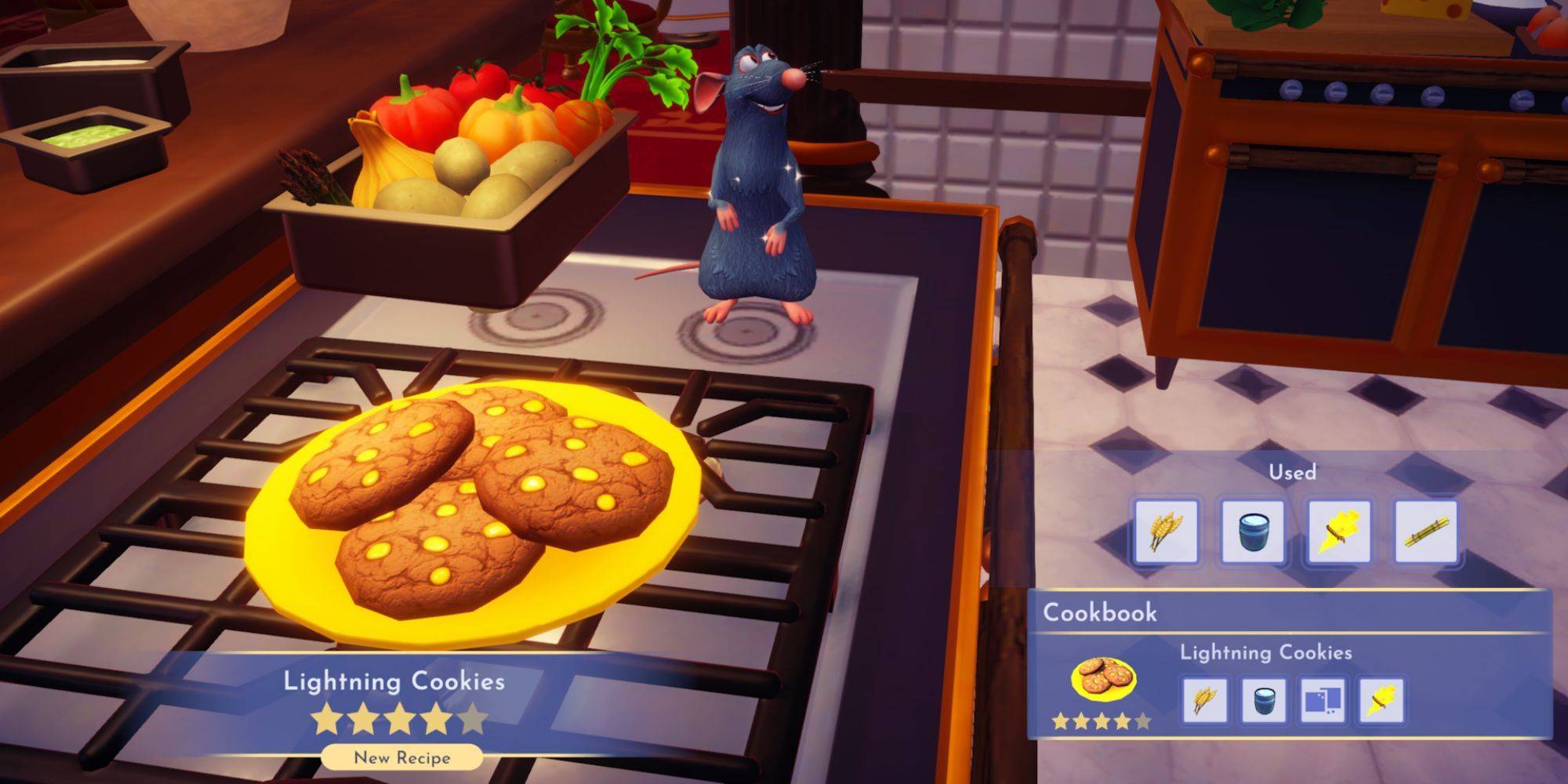
পদক্ষেপ 2: সেটিংসে নেভিগেট
ড্রপডাউন মেনুতে, "সেটিংস" নির্বাচন করুন। এটি আপনার ব্রাউজারের সেটিংস পৃষ্ঠা খুলবে <
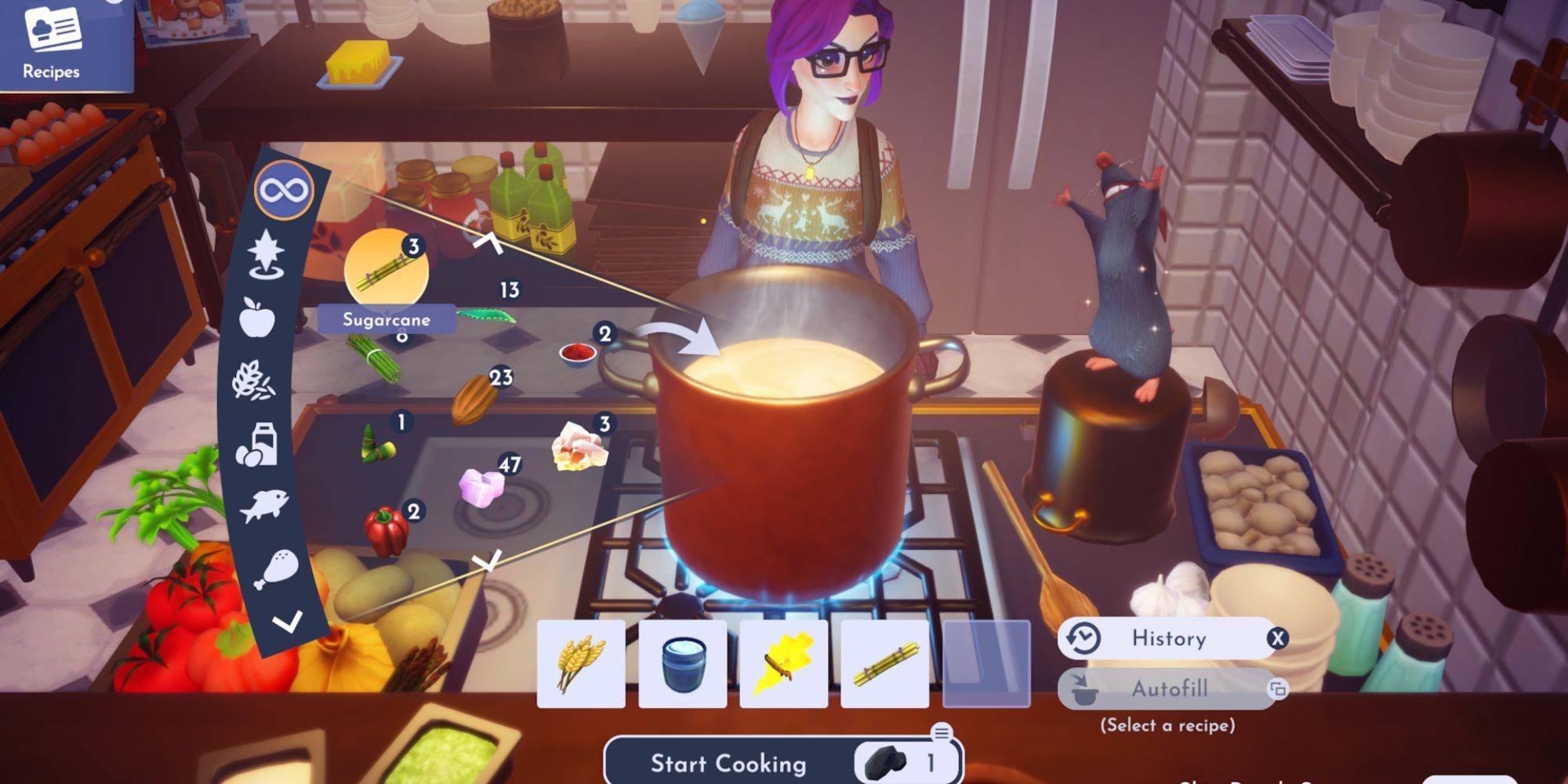
পদক্ষেপ 3: অনুবাদ সেটিংস সনাক্তকরণ
সেটিংস পৃষ্ঠার শীর্ষে, অনুসন্ধান বারটি ব্যবহার করুন। প্রাসঙ্গিক সেটিংস দ্রুত সন্ধান করতে "অনুবাদ করুন" বা "ভাষা" টাইপ করুন <

পদক্ষেপ 4: ভাষা সেটিংস অ্যাক্সেস করা
একবার অনুসন্ধানের ফলাফলগুলি উপস্থিত হওয়ার পরে, "ভাষা" বা "অনুবাদ" বিকল্পটি সনাক্ত করুন এবং ক্লিক করুন <
পদক্ষেপ 5: ভাষা পরিচালনা করা
ভাষার সেটিংসে, আপনি সমর্থিত ভাষার একটি তালিকা পাবেন। এখানে আপনি ভাষা যুক্ত করতে, অপসারণ বা পুনরায় সাজাতে পারেন <
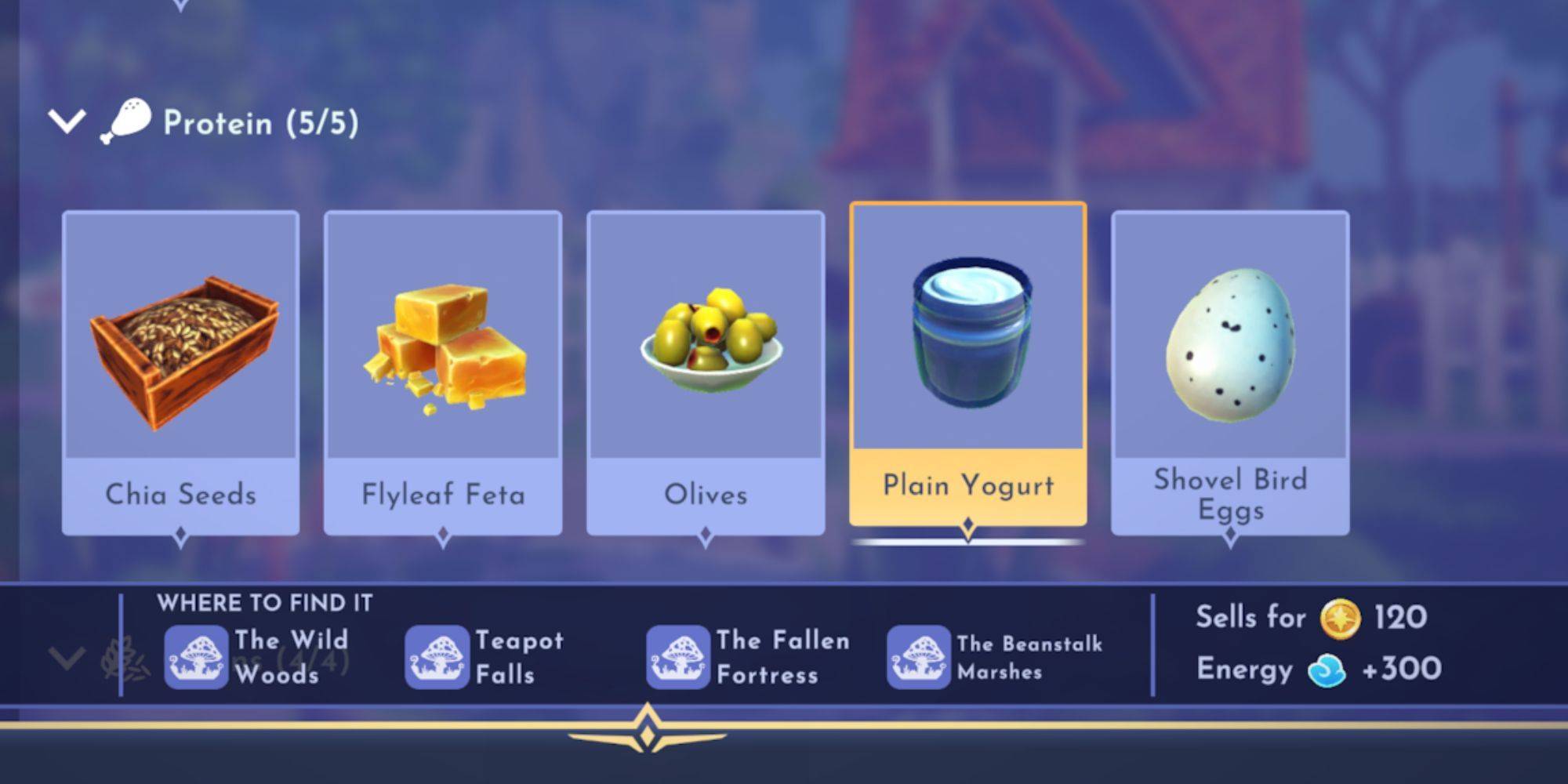
পদক্ষেপ 6: স্বয়ংক্রিয় অনুবাদ সক্ষম করা
গুরুতরভাবে, নিশ্চিত করুন যে "আপনি যে ভাষায় পড়েন সেগুলিতে নয় এমন পৃষ্ঠাগুলি অনুবাদ করার প্রস্তাব" বিকল্পটি সক্ষম করা হয়েছে। এটি ক্রোমকে অ-ডিফল্ট ভাষা ওয়েবসাইটগুলির জন্য স্বয়ংক্রিয়ভাবে অনুবাদ সরবরাহ করতে অনুরোধ করবে <
এই পদক্ষেপগুলি অনুসরণ করে, আপনি গুগল ক্রোমের শক্তিশালী অনুবাদ ক্ষমতাগুলি আনলক করবেন, একটি বিরামবিহীন বহুভাষিক ব্রাউজিংয়ের অভিজ্ঞতা নিশ্চিত করে <
-
 Jan 16,25মেয়েদের FrontLine 2: এক্সিলিয়াম টিয়ার তালিকা প্রকাশিত হয়েছে আরেকটি ফ্রি-টু-প্লে গাছা গেম, আপনার বিনিয়োগের পছন্দগুলিকে গাইড করার জন্য আরেকটি চরিত্রের র্যাঙ্কিং। এই গার্লস ফ্রন্টলাইন 2: এক্সিলিয়াম ক্যারেক্টার টিয়ার তালিকা আপনাকে অগ্রাধিকার দিতে সাহায্য করে কোন অক্ষরগুলি আপনার সম্পদের মূল্য। গার্লস ফ্রন্টলাইন 2: এক্সিলিয়াম ক্যারেক্টার টিয়ার লিস্ট এখানে বর্তমানে উপলব্ধ একটি ব্রেকডাউন আছে
Jan 16,25মেয়েদের FrontLine 2: এক্সিলিয়াম টিয়ার তালিকা প্রকাশিত হয়েছে আরেকটি ফ্রি-টু-প্লে গাছা গেম, আপনার বিনিয়োগের পছন্দগুলিকে গাইড করার জন্য আরেকটি চরিত্রের র্যাঙ্কিং। এই গার্লস ফ্রন্টলাইন 2: এক্সিলিয়াম ক্যারেক্টার টিয়ার তালিকা আপনাকে অগ্রাধিকার দিতে সাহায্য করে কোন অক্ষরগুলি আপনার সম্পদের মূল্য। গার্লস ফ্রন্টলাইন 2: এক্সিলিয়াম ক্যারেক্টার টিয়ার লিস্ট এখানে বর্তমানে উপলব্ধ একটি ব্রেকডাউন আছে -
 Feb 19,25মার্ভেল প্রতিদ্বন্দ্বীদের প্রথম মরসুম কোর্স চার্ট করে মার্ভেল প্রতিদ্বন্দ্বী মরসুম 1: নিউ ইয়র্ক সিটির একটি নাইটস্কেপ মানচিত্র মার্ভেল প্রতিদ্বন্দ্বী মরসুম 1 এর সামগ্রীটি প্রসারিত করে চলেছে, ফ্যান্টাস্টিক ফোর হিরো এবং প্রসাধনীগুলির পাশাপাশি একটি নিশাচর নিউ ইয়র্ক সিটির চারপাশে থিমযুক্ত নতুন মানচিত্র যুক্ত করেছে। এই গাইড প্রতিটি নতুন মানচিত্রের বিবরণ দেয়। বিষয়বস্তু সারণী চিরন্তন রাতের সাম্রাজ্য: মি
Feb 19,25মার্ভেল প্রতিদ্বন্দ্বীদের প্রথম মরসুম কোর্স চার্ট করে মার্ভেল প্রতিদ্বন্দ্বী মরসুম 1: নিউ ইয়র্ক সিটির একটি নাইটস্কেপ মানচিত্র মার্ভেল প্রতিদ্বন্দ্বী মরসুম 1 এর সামগ্রীটি প্রসারিত করে চলেছে, ফ্যান্টাস্টিক ফোর হিরো এবং প্রসাধনীগুলির পাশাপাশি একটি নিশাচর নিউ ইয়র্ক সিটির চারপাশে থিমযুক্ত নতুন মানচিত্র যুক্ত করেছে। এই গাইড প্রতিটি নতুন মানচিত্রের বিবরণ দেয়। বিষয়বস্তু সারণী চিরন্তন রাতের সাম্রাজ্য: মি -
 Feb 02,25Roblox: 2025 জানুয়ারির জন্য প্রতিদ্বন্দ্বী কোডগুলি প্রকাশিত দ্রুত লিঙ্ক সমস্ত প্রতিদ্বন্দ্বী কোড প্রতিদ্বন্দ্বী কোডগুলি কীভাবে খালাস করবেন আরও প্রতিদ্বন্দ্বী কোড সন্ধান করা প্রতিদ্বন্দ্বী, একটি জনপ্রিয় রোব্লক্স কমব্যাট গেম, রোমাঞ্চকর একক এবং টিম ডুয়েল সরবরাহ করে। এটি 1V1 শোডাউন বা 5V5 টিম যুদ্ধ হোক না কেন, আকর্ষক গেমপ্লে এটিকে শীর্ষস্থানীয় রোব্লক্স ফাইটিং গেম হিসাবে পরিণত করে। খেলোয়াড়রা দ্বন্দ্বের মাধ্যমে কী উপার্জন করে
Feb 02,25Roblox: 2025 জানুয়ারির জন্য প্রতিদ্বন্দ্বী কোডগুলি প্রকাশিত দ্রুত লিঙ্ক সমস্ত প্রতিদ্বন্দ্বী কোড প্রতিদ্বন্দ্বী কোডগুলি কীভাবে খালাস করবেন আরও প্রতিদ্বন্দ্বী কোড সন্ধান করা প্রতিদ্বন্দ্বী, একটি জনপ্রিয় রোব্লক্স কমব্যাট গেম, রোমাঞ্চকর একক এবং টিম ডুয়েল সরবরাহ করে। এটি 1V1 শোডাউন বা 5V5 টিম যুদ্ধ হোক না কেন, আকর্ষক গেমপ্লে এটিকে শীর্ষস্থানীয় রোব্লক্স ফাইটিং গেম হিসাবে পরিণত করে। খেলোয়াড়রা দ্বন্দ্বের মাধ্যমে কী উপার্জন করে -
 Jan 30,25আসন্ন রোল-প্লেিং গেমগুলির জন্য লোকেরা উচ্ছ্বসিত দ্রুত লিঙ্ক গ্রেসের কাহিনী এফ রিমাস্টারড কিংডম আসুন: বিতরণ 2 ঘাতকের ধর্মের ছায়া আভিড ড্রাগনের মতো: গেইডেন - যে ব্যক্তি তার নামটি মুছে ফেলেছিল মনস্টার হান্টার ওয়াইল্ডস সুইকোডেন I এবং II এইচডি রিমাস্টার জেনোব্লেড ক্রনিকলস এক্স: সংজ্ঞায়িত সংস্করণ অ্যাটেলিয়ার ইউমিয়া: মেমোরিজের আলকেমিস্ট এবং এনভিজিও
Jan 30,25আসন্ন রোল-প্লেিং গেমগুলির জন্য লোকেরা উচ্ছ্বসিত দ্রুত লিঙ্ক গ্রেসের কাহিনী এফ রিমাস্টারড কিংডম আসুন: বিতরণ 2 ঘাতকের ধর্মের ছায়া আভিড ড্রাগনের মতো: গেইডেন - যে ব্যক্তি তার নামটি মুছে ফেলেছিল মনস্টার হান্টার ওয়াইল্ডস সুইকোডেন I এবং II এইচডি রিমাস্টার জেনোব্লেড ক্রনিকলস এক্স: সংজ্ঞায়িত সংস্করণ অ্যাটেলিয়ার ইউমিয়া: মেমোরিজের আলকেমিস্ট এবং এনভিজিও
